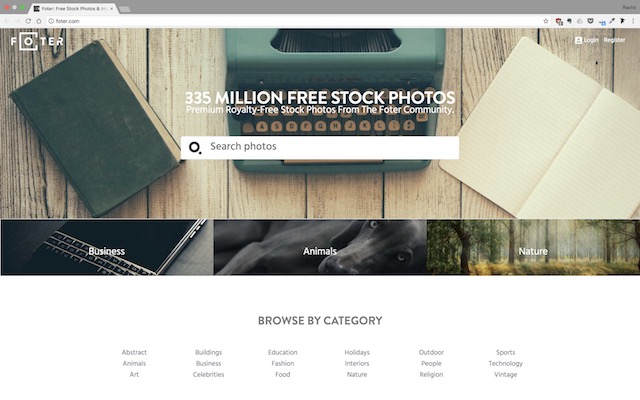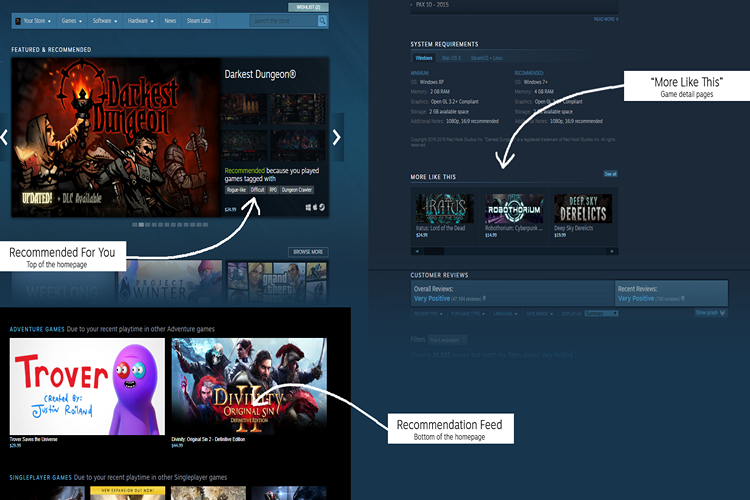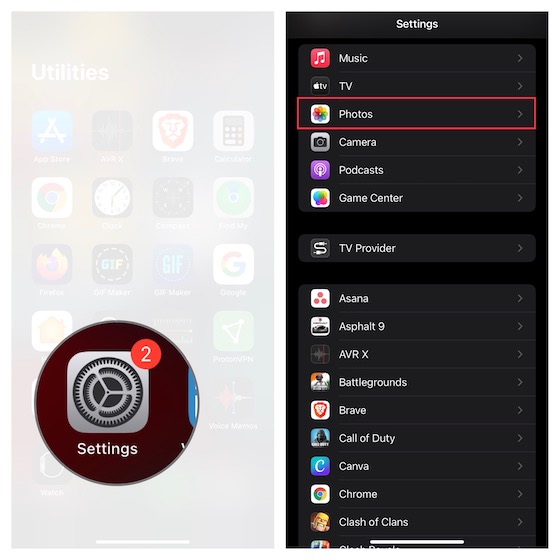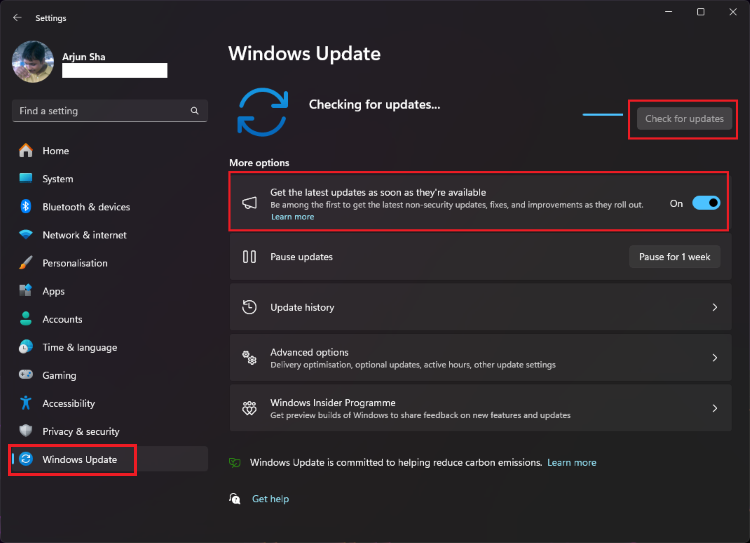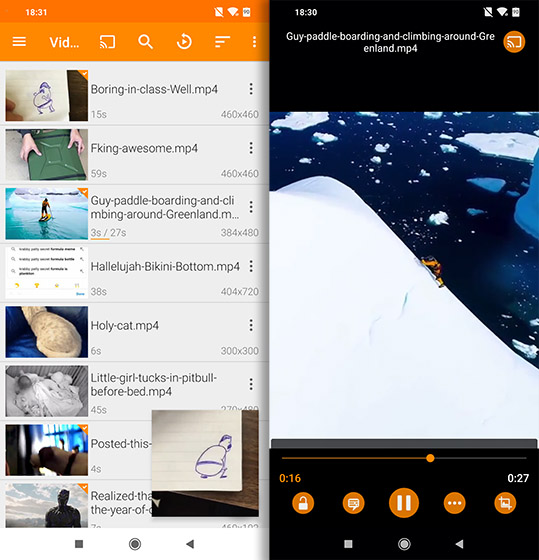Как легко загружать приложения на любой iPhone
Процесс загрузки неопубликованных приложений на устройства iOS прост, есть несколько вещей, которые нам нужно помнить, прежде чем мы действительно сможем установить приложение из-за пределов Apple App Store. Однако, если вы уже знаете основы, переходите к процессу настройки, используя приведенную ниже таблицу.
Безопасна ли загрузка неопубликованных приложений на iPhone?
Загрузка приложений на iOS – неоднозначная ситуация. Apple всегда строго следила за типами приложений, доступных в ее App Store. Кроме того, компания категорически не рекомендует загружать неопубликованные приложения на iPhone по нескольким причинам.
Самый важный из них – безопасность. Хотя сам процесс загрузки неопубликованных приложений не представляет никакого вреда, вы можете подвергнуть риску свой iPhone (и личные данные), если случайно установите вредоносное ПО.
Итак, хотя процесс, который мы объясняем для загрузки неопубликованных приложений на устройство iOS, безопасен, вам следует тщательно изучить приложение и его предысторию, прежде чем вы решите загрузить его на свой iPhone. Загружайте пользовательские файлы IPA только из надежных источников, чтобы защитить себя от вирусов и вредоносных программ.
Программы для Windows, мобильные приложения, игры - ВСЁ БЕСПЛАТНО, в нашем закрытом телеграмм канале - Подписывайтесь:)
Чтобы облегчить вам любые заботы, мы будем использовать метод, который не предполагает ничего рискованного. Используя приложение под названием AltStore, о котором вы, возможно, уже упоминали ранее, мы установим пользовательские файлы IPA для легкой загрузки неопубликованных приложений.
AltStore не полагается на какие-либо корпоративные сертификаты и вместо этого использует метод подмены Apple ID, который позволяет пользователям без проблем загружать приложения. Вам действительно не нужно знать подробности о приложениях, так что давайте перейдем к делу, не так ли?
Что вам нужно, прежде чем загружать неопубликованные приложения на iPhone
Прежде чем вы сможете загружать неопубликованные приложения на свое устройство iOS, вам необходимо установить и настроить несколько приложений на вашем iPhone и компьютере. Так что прочтите следующие пункты и будьте готовы к процессу загрузки неопубликованных приложений.
1. AltServer
Приложение AltStore, которое мы установим на наше устройство iOS, требует наличия аналога на ПК под названием AltServer. Это позволит компьютеру легко обновлять наш Apple ID и гарантировать, что приложения останутся действительными на iPhone. Вы можете легко скачать и установить AltServer ( бесплатно )
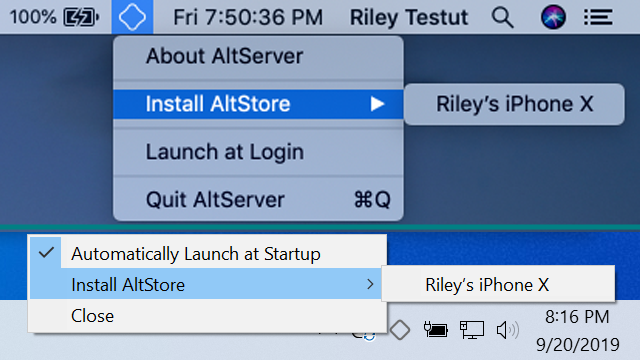
2. Компьютер с Windows или Mac.
Метод, который мы подробно рассмотрим ниже, в настоящее время поддерживает только машины с macOS и Windows, поэтому обязательно установите AltServer на одну из этих платформ, прежде чем продолжить.
3. iTunes и iCloud
Часть метода загрузки неопубликованных приложений на iPhone требует Apple ID и аутентификации ПК через iTunes ( бесплатно , Windows) и iCloud ( бесплатно , Windows). Убедитесь, что вы загрузили и установили их только по указанным выше ссылкам, поскольку мы не будем использовать версию этих приложений для Microsoft Store.
4. Apple ID.
Как упоминалось выше, вам нужно будет использовать Apple ID для аутентификации соединения между вашими устройствами и для обновления приложений. Это необходимо для того, чтобы приложения не были удалены с вашего устройства.
Если вы сомневаетесь в использовании существующего идентификатора Apple ID, создайте новый фиктивный идентификатор и используйте его. Если вы решили создать фиктивную версию, войдите в систему, используя новый Apple ID на своем устройстве iOS, в iTunes и iCloud, прежде чем переходить к шагам, описанным ниже.
5. Кабель Lightning
Первоначальное соединение между вашим устройством iOS и iTunes на вашем Mac или ПК с Windows потребует светового кабеля (будь то Lightning to USB-A или Lightning to USB-C). Вы можете использовать кабель, который идет в комплекте с вашим iPhone.
Как настроить AltServer на Mac или ПК с Windows
После того, как вы загрузили и установили AltServer, вам просто нужно запустить его один раз, чтобы начать процесс настройки. На следующем экране вас попросят ввести свои учетные данные Apple ID для аутентификации. Прежде чем продолжить, убедитесь, что вы уже вошли в приложение iCloud в Windows. Чтобы этот процесс работал, вам необходимо, чтобы ваш Apple ID был зарегистрирован на вашем Mac.
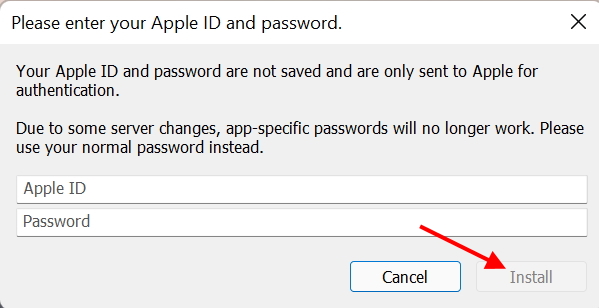
Настройка iTunes и установка AltStore на ваш iPhone
Примечание : Убедитесь, что устройство IOS и ПК подключены к той же сети Wi-Fiпрежде чем продолжить.
Теперь нам нужно установить соединение между нашим iPhone и компьютером для загрузки неопубликованных приложений. Откройте iTunes в фоновом режиме и выполните для этого следующие действия:
1. Подключите устройство iOS к Mac или ПК с Windows с помощью светового кабеля.
2. Теперь вам нужно будет доверять этому компьютеру и устройству iOS, используя подсказки, которые одновременно отображаются на ваших устройствах. Когда появится всплывающее окно, нажмите «Продолжить» на своем ПК и «Доверять» на своем iPhone. Кроме того, предоставьте любые другие разрешения, которые запрашивает iTunes или ваш iPhone.
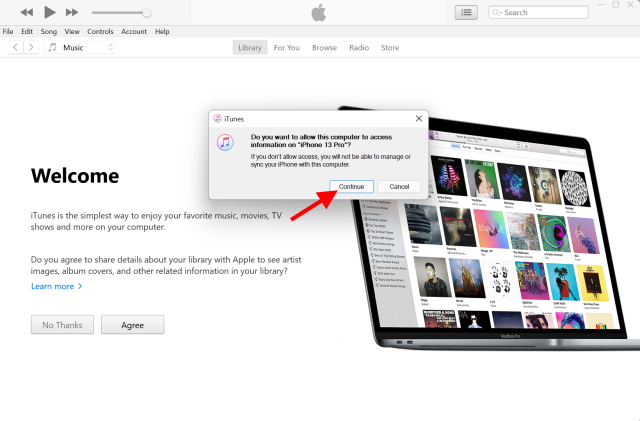
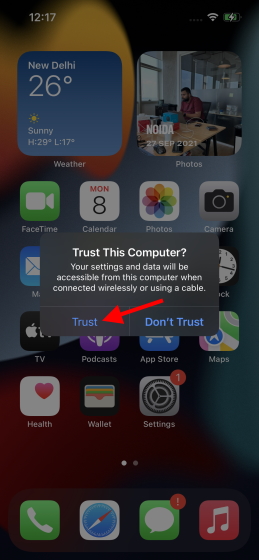
3. После этого перейдите на свое устройство iOS в iTunes. Кликните значок устройства, чтобы открыть его настройки. Для этой цели вы также можете использовать приложение Finder на своем устройстве MacOS.
![]()
4. Прокрутите вниз и найдите и включите переключатель «Синхронизировать с этим телефоном по Wi-Fi» в разделе «Параметры». Затем нажмите «Применить» или «Готово».
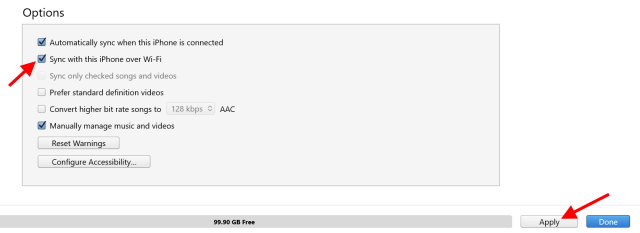
Теперь ваш iPhone настроен на беспроводное получение запросов обновления неопубликованных приложений, которые пригодятся позже. Теперь вы можете отключить устройство iOS и приступить к установке AltStore.
Для этого кликните значок AltServer на своем ПК, выберите «Установить AltStore», а затем выберите модель своего iPhone. Подождите несколько минут, и вы обнаружите, что приложение AltStore установлено на вашем устройстве iOS.
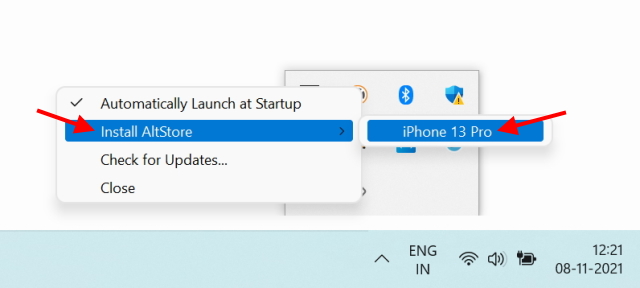
Как одобрить и начать использовать AltStore на вашем iPhone
Прежде чем мы объясним, как загружать неопубликованные приложения на ваш iPhone с помощью AltStore, нам нужно выполнить еще несколько шагов. Нам нужно утвердить свой Apple ID для управления устройством, чтобы мы могли получить доступ к приложению AltStore для загрузки неопубликованных приложений. И вот как это сделать:
1. Откройте приложение «Настройки» на вашем iPhone и нажмите «Общие».
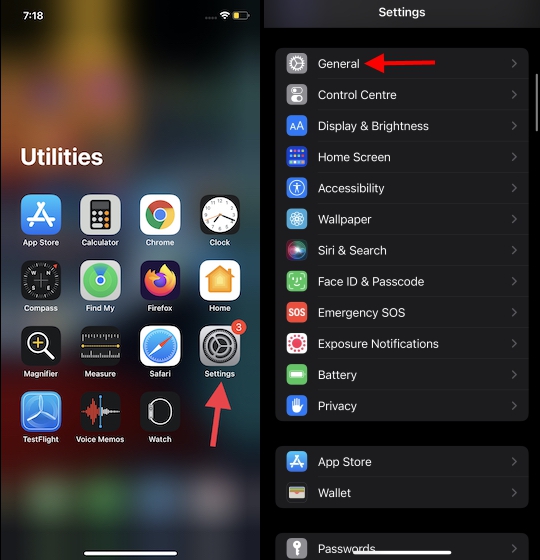
2. В разделе «Общие» прокрутите вниз и нажмите «VPN и управление устройствами».
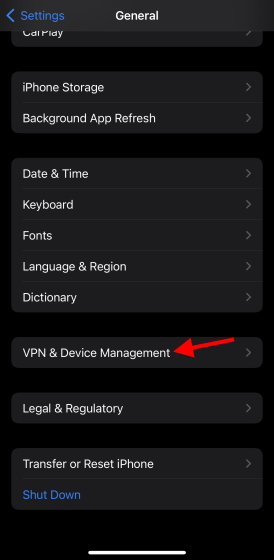
3. Вы увидите свой Apple ID в разделе «Приложение для разработчиков». Коснитесь его один раз, чтобы открыть. Затем нажмите кнопку «Доверие» и снова нажмите ее во всплывающем сообщении с подтверждением.
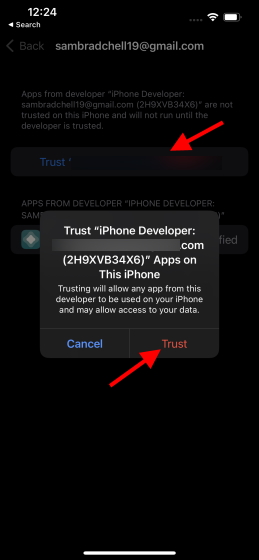
И все готово. Теперь вы можете открыть AltStore и просмотреть все приложения, которые в настоящее время доступны для загрузки на вашем iPhone.
Хотя выбор приложений сейчас невелик, есть несколько удобных приложений, таких как Delta (которая позволяет вам имитировать различные игровые системы, такие как Nintendo 64) и Clip (который записывает историю буфера обмена), доступные на борту.
Более того, вы даже можете импортировать и загружать пользовательские файлы IPA на свое устройство iOS, как подробно описано в разделе ниже.
Как загружать неопубликованные приложения на свой iPhone с помощью AltStore
Примечание . В этом методе используется Apple ID, не являющийся разработчиком. Следовательно, вы можете одновременно загружать не более трех разных файлов IPA на iOS. Кроме того, перед продолжением убедитесь, что ваше устройство iOS и компьютер подключены к одной и той же сети Wi-Fi. Мы также предлагаем вам загружать файлы IPA из надежных источников, чтобы защитить ваш iPhone от вредоносных программ и вирусов.
Если вам понравился AltStore, но выбор приложений вас не впечатлил, вот вам угощение. Пользователи, которые ищут простой способ загрузки пользовательских файлов IPA на свои устройства iPhone, могут использовать для этой цели AltStore. Итак, загрузите файл IPA приложения, которое вы хотите загрузить на свое устройство, и выполните следующие действия.
1. Откройте AltStore на своем iPhone.
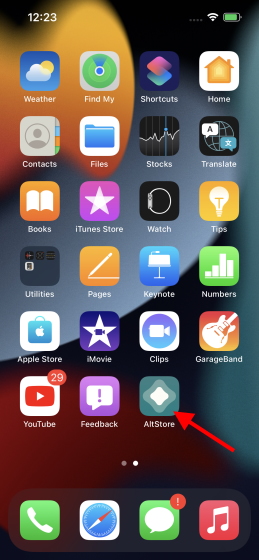
2. Перейдите на вкладку «Мои приложения» с нижней панели навигации.
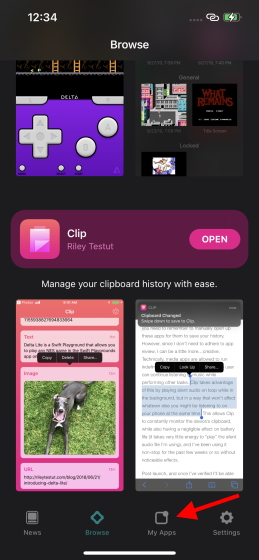
3. Затем нажмите кнопку «+» в верхнем левом углу приложения. Он откроет каталог файлов на вашем устройстве iOS.
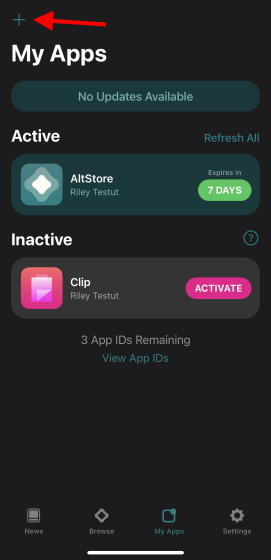
4. Перейдите в папку «Загрузки» и коснитесь IPA-файла загруженного приложения. Вы вернетесь в AltStore, где сможете увидеть ход установки в виде тонкой синей полосы под заголовком «Мои приложения».

Подождите, пока установка приложения завершится, и все готово. Теперь вы можете открыть загруженное неопубликованное приложение на своем iPhone и использовать его без каких-либо проблем. Вы можете повторить тот же процесс с другими приложениями по своему желанию.
Более того, как упоминалось выше, для стандартных учетных записей Apple вы можете загружать не более трех приложений одновременно. Это из-за политики Apple, так что имейте это в виду.
Тем не менее, владельцы учетных записей разработчиков Apple имеют возможность загружать на свой iPhone любое количество приложений. Вам нужно будет тратить 99 долларов в год, чтобы зарегистрировать свой Apple ID для учетной записи разработчика.
Кроме того, не забудьте подключить свой компьютер и iPhone к одной сети Wi-Fi. Он будет следить за тем, чтобы ваши загруженные неопубликованные приложения регулярно обновлялись и оставались действительными. Вы даже можете использовать кнопку «Обновить все» в AltStore, чтобы вручную принудительно выполнить обновление, как показано ниже.
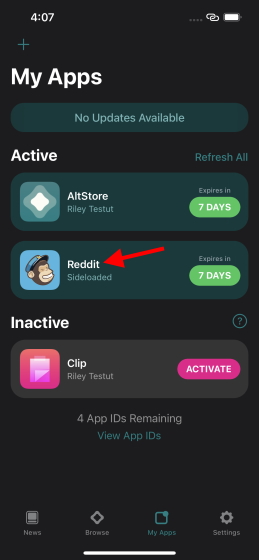
Мы надеемся, что это руководство помогло вам научиться с легкостью загружать неопубликованные приложения на iPhone. Если вы устали от всех этих разговоров о загрузке неопубликованных приложений, воспользуйтесь простым способом и попробуйте эти лучшие офлайн-игры для iPhone, чтобы расслабиться.
Кроме того, вы можете ознакомиться с некоторыми из лучшие приложения для iPhone, которые используют авторы из нашей команды чтобы оставаться продуктивным или заниматься досугом. Итак, какие приложения вы планируете загрузить на свой iPad или iPhone? Дайте нам знать в комментариях ниже!